कैसे विंडोज 7 टास्कबार के लिए कई गुना पिन करने के लिए

विंडोज 7 टास्कबार के लिए एक फ़ोल्डर से अधिक पिन कैसे करें
1. सबसे पहले, हमें एक डमी .exe फ़ाइल बनाने की आवश्यकता है। यह करने के लिए राइट - क्लिक करें डेस्कटॉप और पर कहीं भी चुनें नई> बिटमैप छवि.
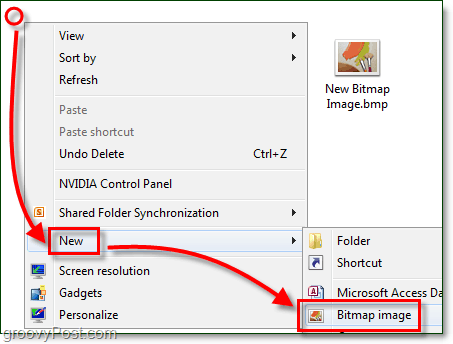
2. नाम बदलें the नई बिटमैप Image.bmp सेवा डमीExe
नोट: यदि आप ऐसा करने में असमर्थ हैं तो सुनिश्चित करें कि आपके पास विंडोज 7 के लिए फ़ाइल एक्सटेंशन सक्षम हैं!
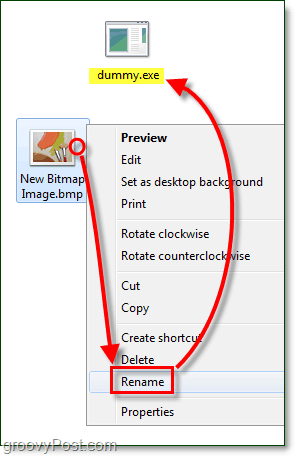
अब हम .exe हम सिर्फ बनाया करने के लिए एक डमी शॉर्टकट बनाने की जरूरत है।
3. राइट - क्लिक करें आपका नया dummy.exe तथा चुनें > डेस्कटॉप पर भेजें (शॉर्टकट बनाएं।)
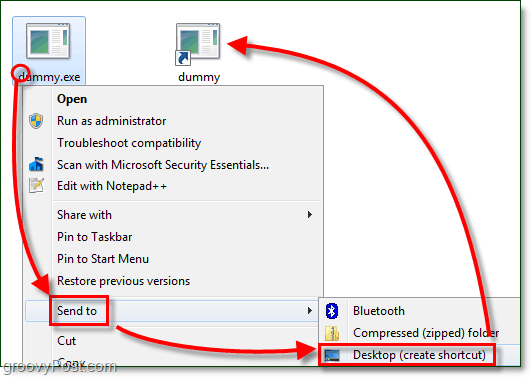
4. खींचना the डमी शॉर्टकट को कार्यपट्टी इसे वहां पिन करने के लिए ।
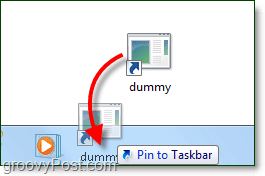
5. टास्कबार से राइट - क्लिक करें the डमी शॉर्टकट तथा राइट - क्लिक करें यह फिर मेनू में और चुनें गुण।
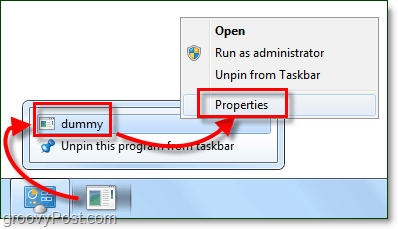
फ़ोल्डर थोड़ा नरम दिखता है, चलो इसे एक नई उपस्थिति देते हैं!
6. में छोटा रास्ता टैब क्लिक करें आइकन बदलें.
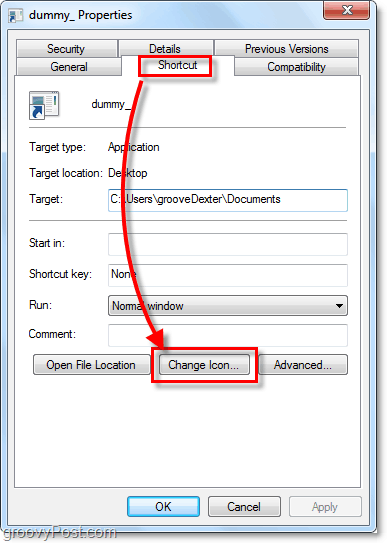
7. चुनें ए नया आइकन अपने फ़ोल्डर के लिए। आप विंडोज 7 में किसी भी स्थान से आपकी पसंद के किसी भी आइकन का उपयोग कर सकते हैं।आप मेरे पसंदीदा माउस के कुछ यहां पा सकते हैं:
C:Windowssystem32imageres.dll
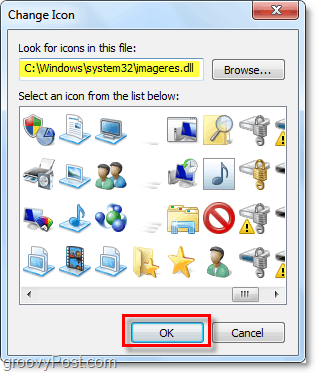
8. अगले में छोटा रास्ता टैब प्रकार के स्थान पर फ़ोल्डर जहां आप लिंक करना चाहते हैं। इस उदाहरण में, मैंने सी:यूजर्स का उपयोग कियायूयूजरनेमदस्तावेज़. क्लिक करें लागू इन परिवर्तनों को बचाने के लिए।
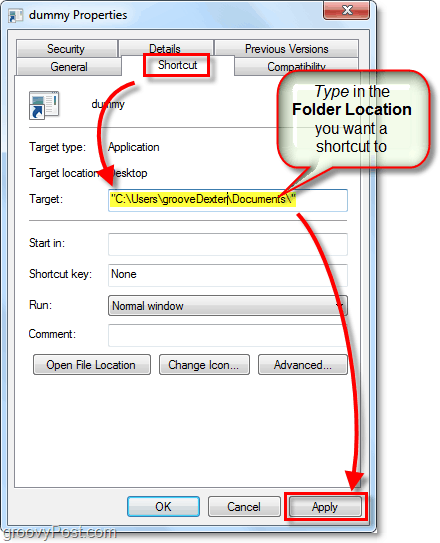
9. अब में सामान्य टैब नाम बदलें तुम्हारी फ़ोल्डर शॉर्टकट उस स्थान के लिए उपयुक्त जहाँ आपने इसे इंगित किया था। जब समाप्त हो जाए, क्लिक करें ठीक.
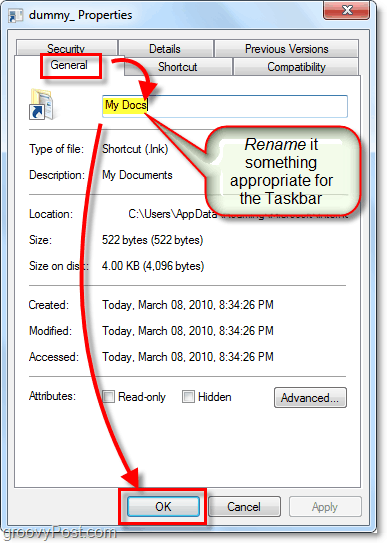
अब आप जितने चाहे उतने फोल्डर के लिए एक पिन किए गए टास्कबार शॉर्टकट रख सकते हैं! ग्रूवी!
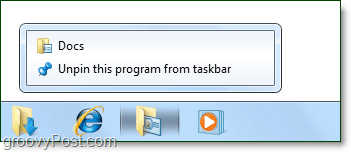









एक टिप्पणी छोड़ें